AffinityPublisher는 사진 편집을 위한 놀라운 기능을 갖춘 도구 모음을 제공합니다. 이 도구를 사용하면 문서 내에서 직접 톤 곡선 조정, 노출 조정 또는 등급 곡선을 통해 사진을 수정할 수 있습니다. 이 가이드에서는 강력한 이미지 수정 기능을 효과적으로 활용하는 방법을 알려드립니다.
주요 발견
- Affinity Publisher는 일반적으로 전문 프로그램에서 찾을 수 있는 유용한 이미지 편집 도구를 포함하고 있습니다.
- 프로그램을 나가지 않고도 이미지를 쉽게 흑백으로 변환하고, 색상 균형을 조절하며, 톤 조정을 할 수 있습니다.
- 예술적인 효과를 생성하고 이미지 품질을 최적화하는 데 도움이 되는 다양한 조정 옵션이 있습니다.
단계별 안내
이미지 선택 및 준비
이미지 편집을 시작하기 전에 Affinity Publisher 프로젝트에 이미지를 삽입해야 합니다. 이미지를 문서로 드래그하거나 '이미지 삽입' 메뉴 항목을 사용하면 됩니다. 문서에 이미지가 있으면 이미지를 클릭하여 선택합니다. 이제 이미지 편집 도구를 조정할 수 있습니다.
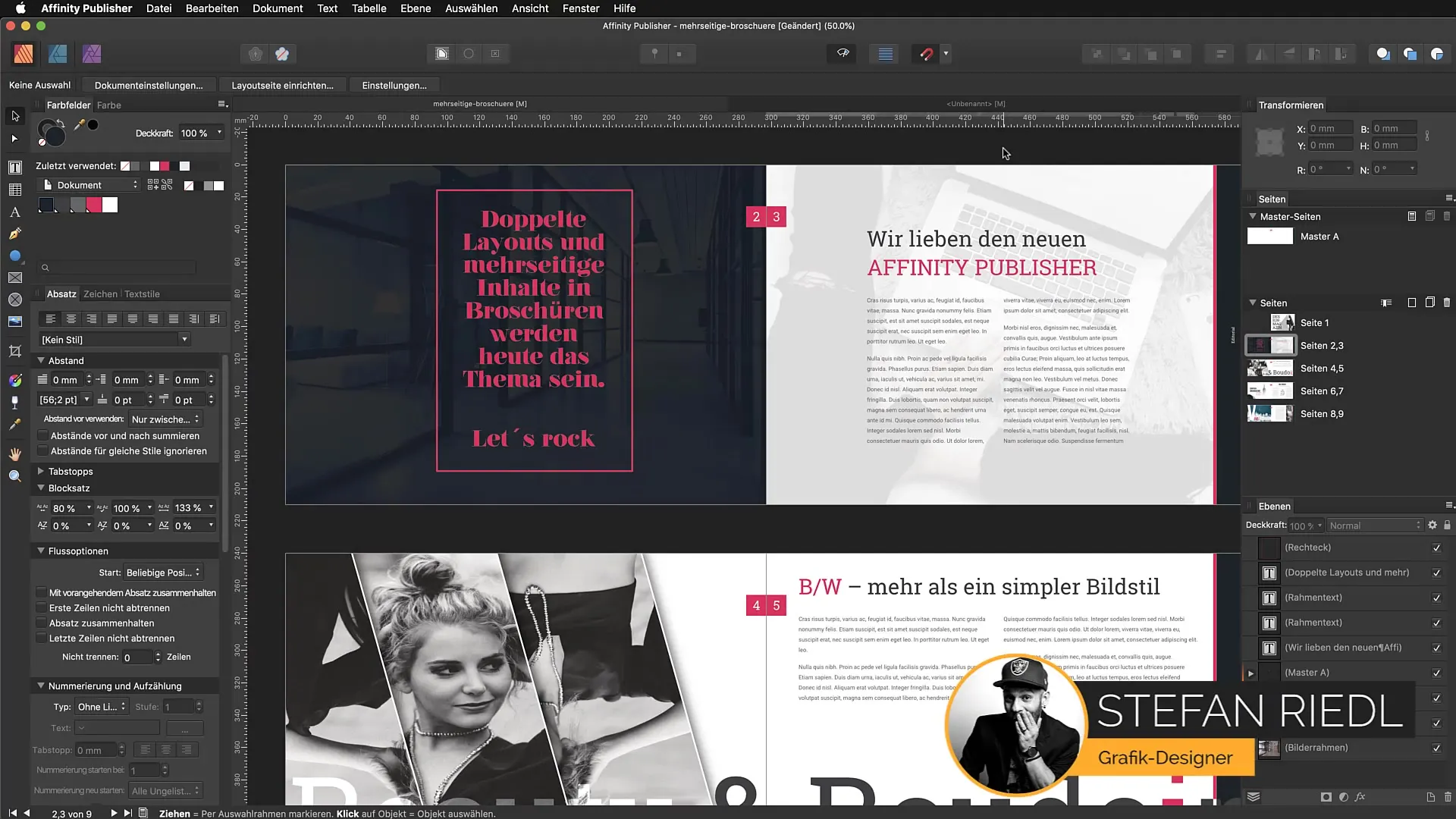
흑백으로 변환
이미지를 선택한 후, 흑백으로 변환할 수 있습니다. 하단 도구 모음에서 반달 모양 아이콘을 클릭하면 조정 설정이 열리고 이미지 색상을 빠르게 변경할 수 있습니다. '흑백' 옵션을 선택하면 이미지가 자동으로 변환됩니다.
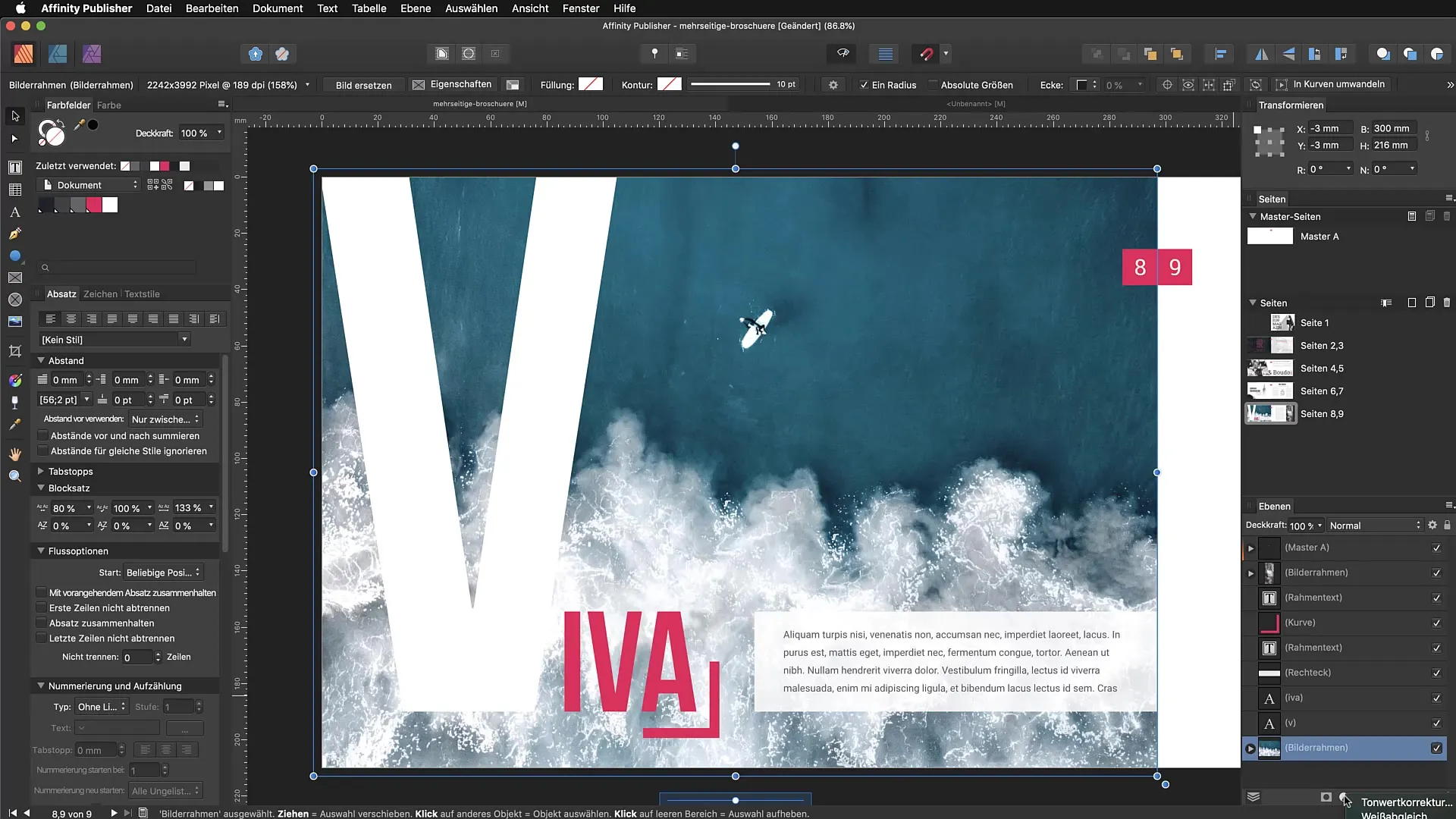
콘트라스트 증가
흑백으로 변환한 후, 색조를 조정할 수 있습니다. 예를 들어, 파란 톤을 줄이면 콘트라스트와 이미지 다이나믹을 높일 수 있습니다. 해당 슬라이더를 드래그하여 원하는 효과를 얻어보세요. 이러한 조정은 간단하며 완벽한 룩을 얻는 데 필요한 유연성을 제공합니다.
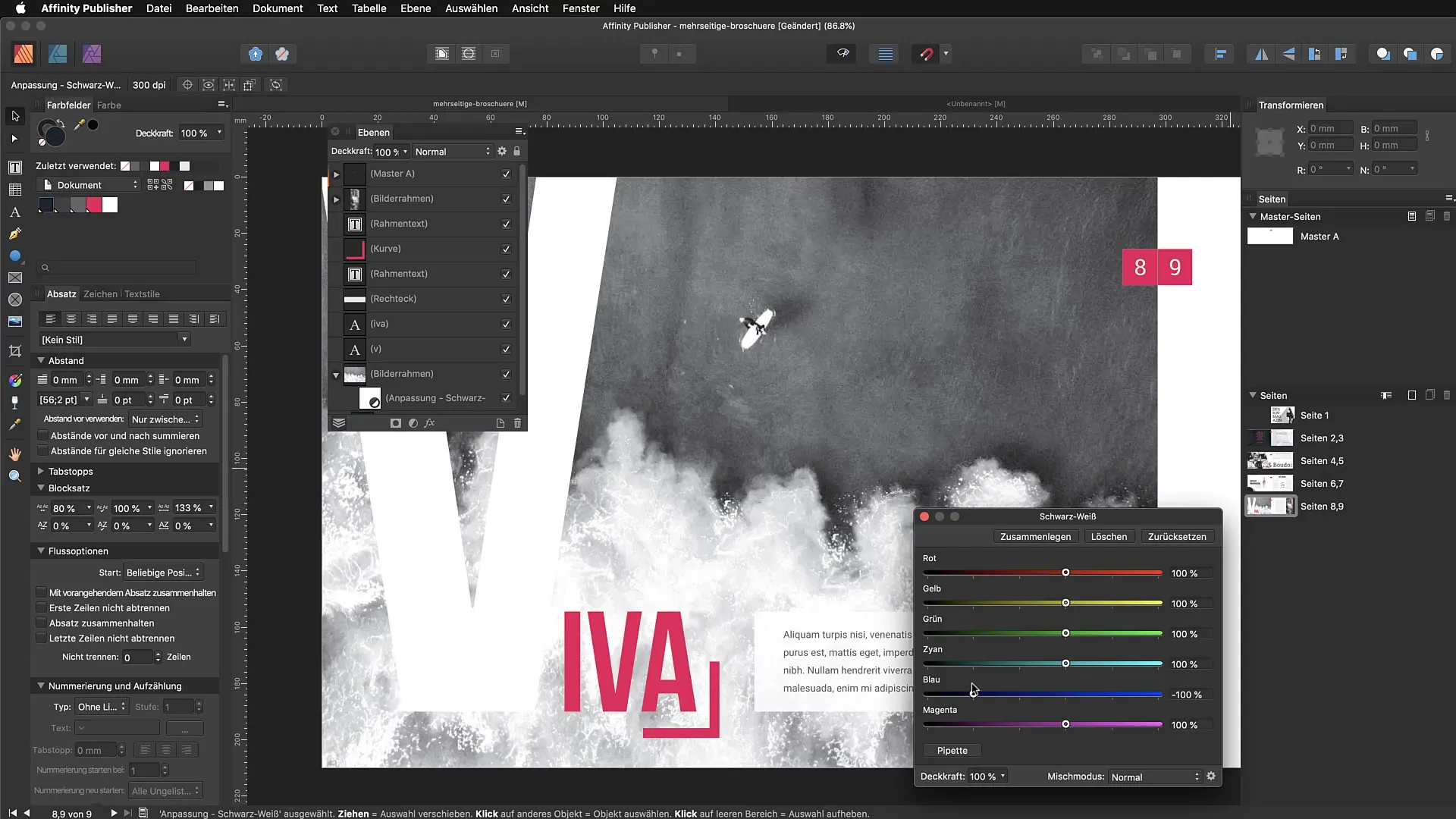
색상 조정하기
이미지 색상이 적절하지 않으면 색상 균형을 조정할 수 있습니다. 색상 조정 필터를 더블 클릭하면 슬라이더를 원하는 대로 이동할 수 있는 창이 열립니다. 예를 들어, 노란색 톤을 증가시켜 이미지를 더 생동감 있게 만들 수 있습니다. 슬라이더로 실험하여 이미지에 최적의 색상 조합을 찾아보세요.
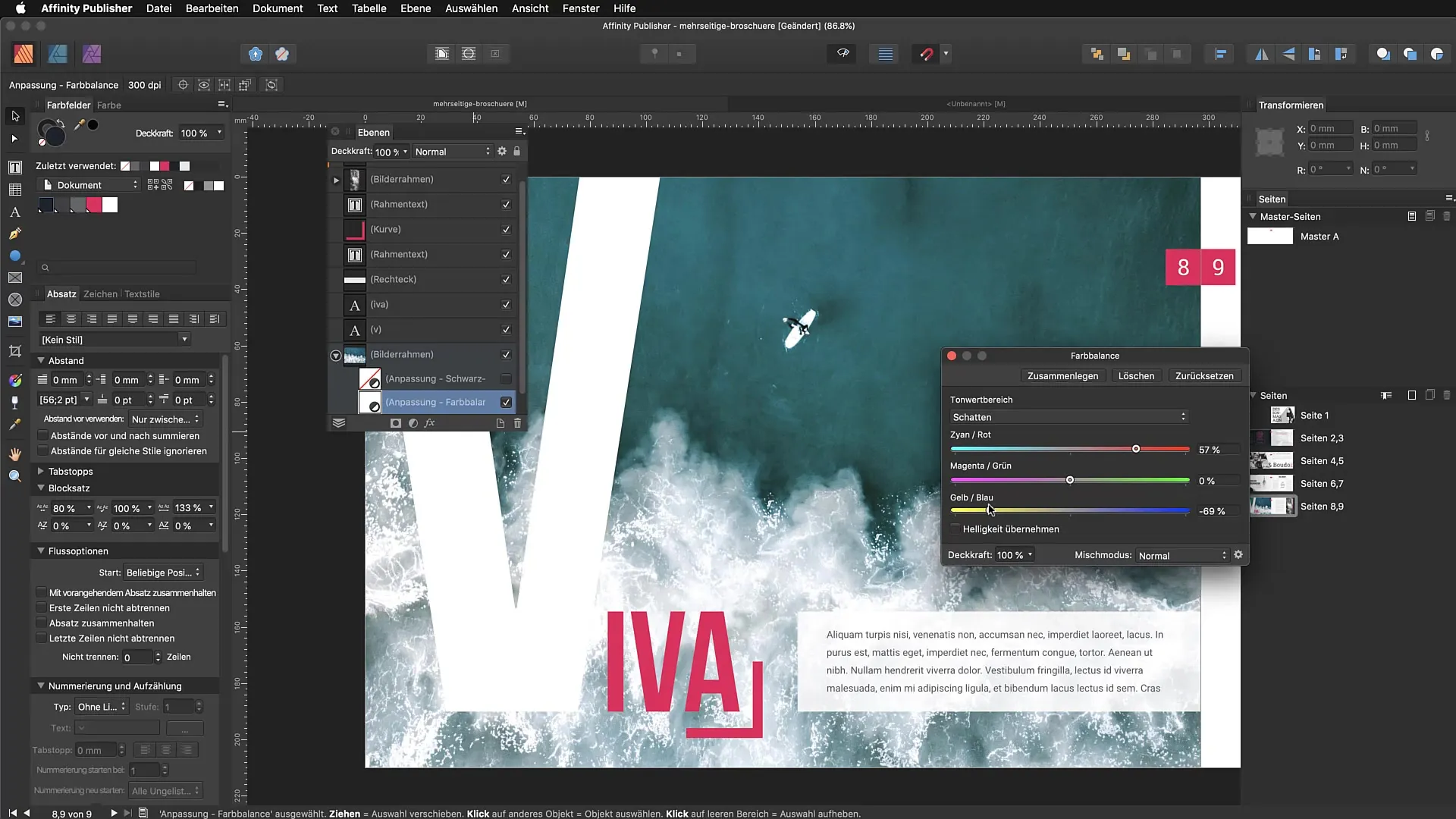
톤 조정 적용하기
이미지가 노출이 부족해 보이면 톤 조정으로 작업할 수 있습니다. 이미지 편집 도구의 백엔드에서 '톤' 옵션을 찾습니다. 하이라이트와 그림자를 조절하여 이미지 밝기를 향상시킵니다. 이 기능을 사용하면 어둠 속에서 사라질 세부 사항을 강조할 수 있습니다.
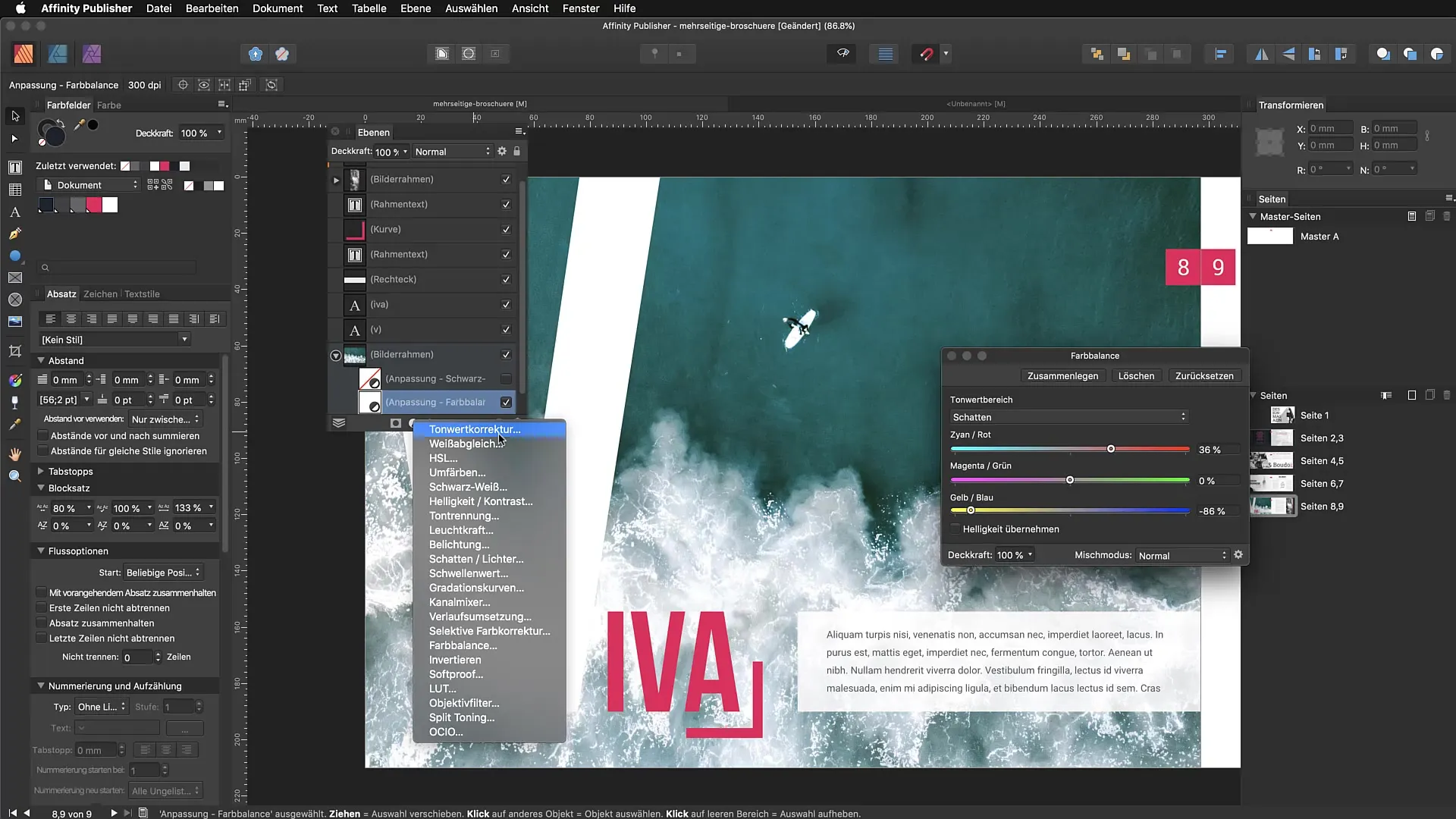
설정 초기화
조정이 마음에 들지 않는 경우 언제든지 설정을 초기화할 수 있습니다. 조정 대화 상자에서 '초기화' 버튼을 클릭하면 모든 변경 사항이 제거됩니다. 여러 조정을 수행한 후 이전 상태로 돌아가고 싶을 때 특히 유용합니다.
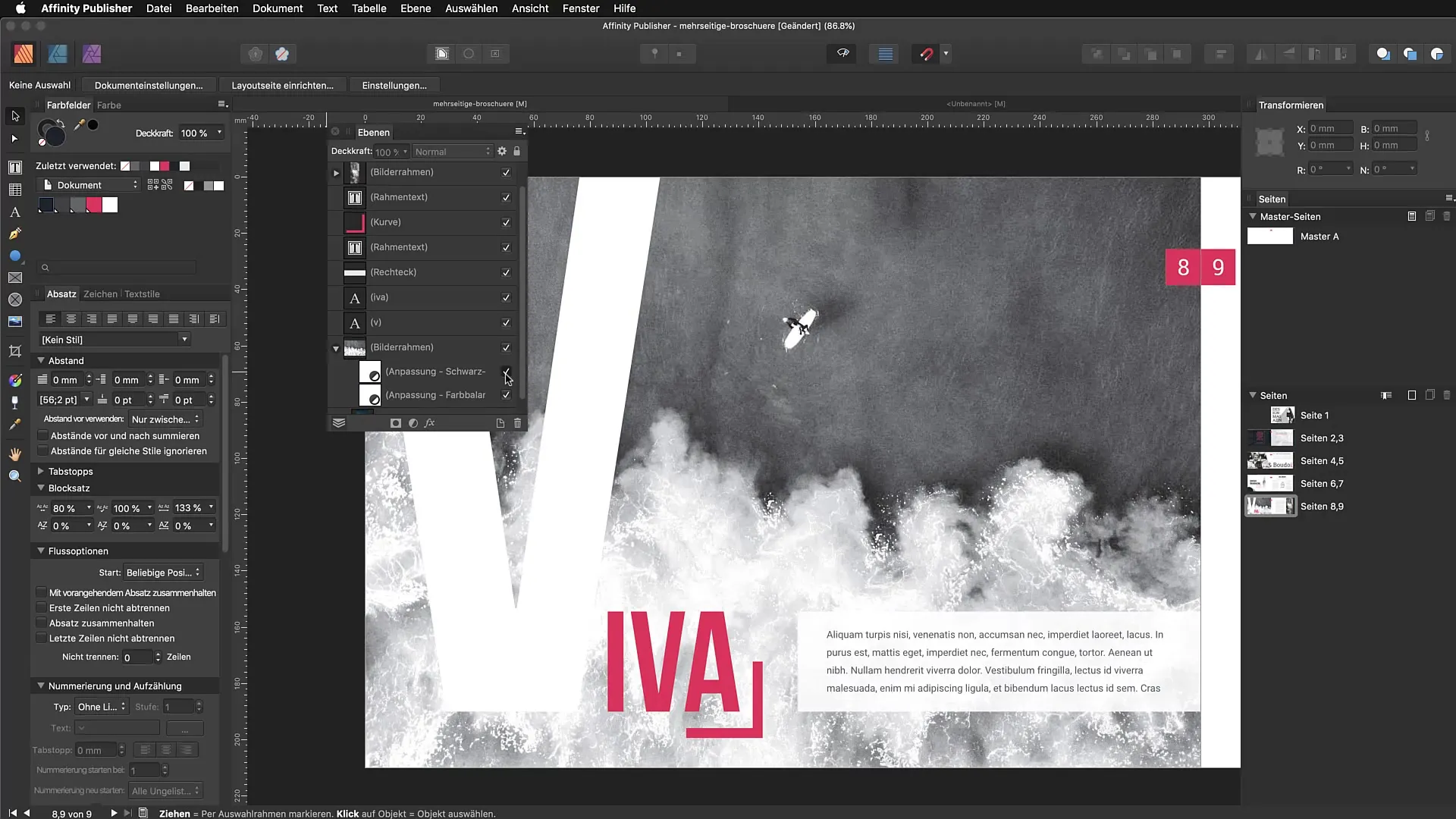
창의적인 디자인
이 모든 기능을 함께 사용하면 Affinity Publisher에서 이미지에 창의적인 스타일을 부여할 수 있습니다. 색상 및 톤 조정의 가용성을 활용하고 다양한 효과로 실험하여 인상적인 결과를 얻어보세요.
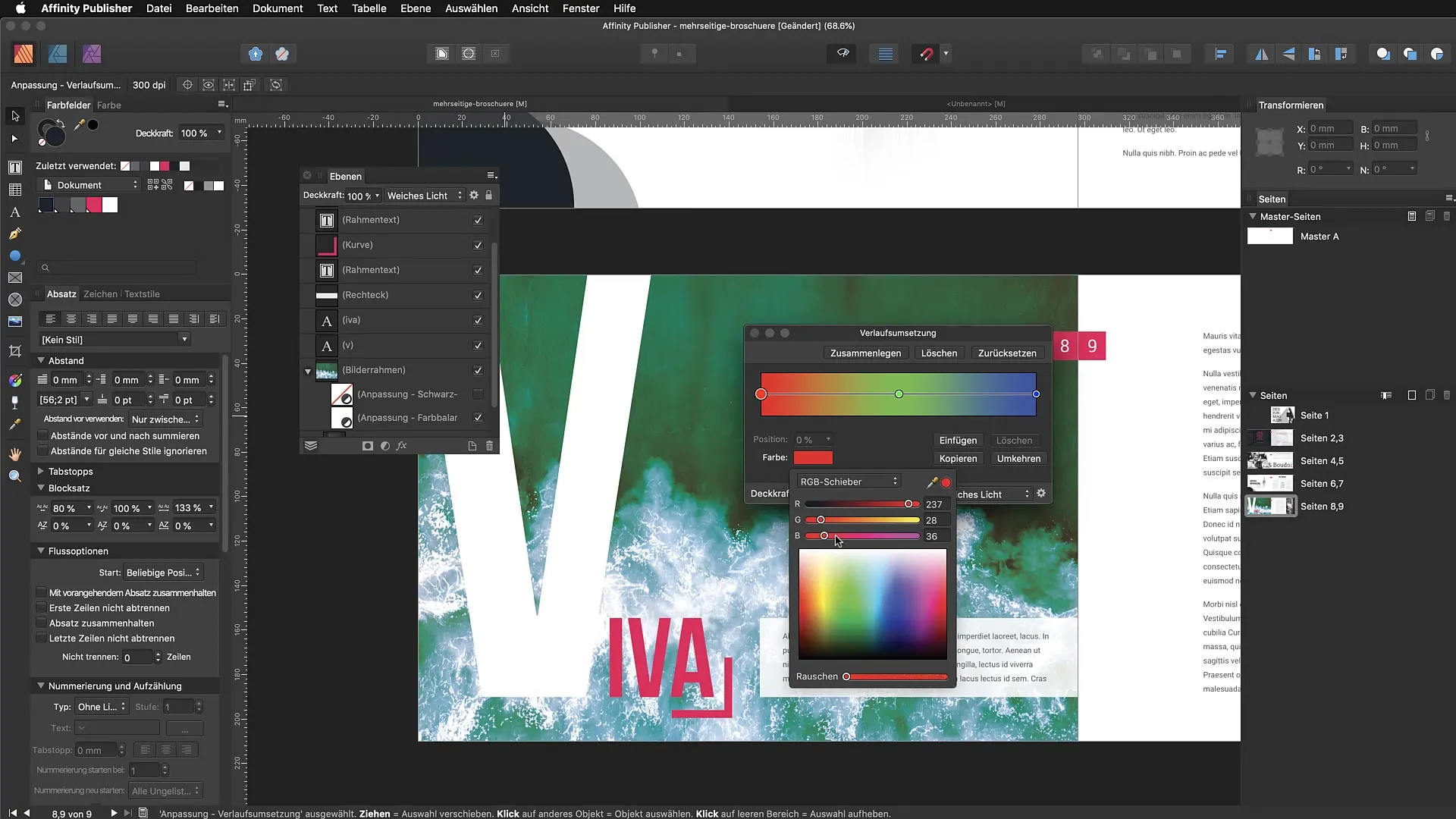
요약 - Affinity Publisher의 빠른 이미지 수정
Affinity Publisher는 프로젝트 내에서 직접 사용할 수 있는 다양한 이미지 편집 도구를 제공합니다. 흑백 변환, 색상 조정 및 톤 조정까지 – 이미지를 빠르고 효과적으로 편집하고 조정할 수 있습니다. 이러한 도구를 자신 있게 사용하고 독창적인 스타일을 개발하세요.
FAQ
Affinity Publisher에 이미지를 어떻게 삽입하나요?이미지를 문서로 드래그하거나 '이미지 삽입' 메뉴 항목을 사용하여 삽입할 수 있습니다.
이미지가 노출이 부족하다면 어떻게 해야 하나요?톤 조정을 통해 이미지의 밝기와 그림자를 조절할 수 있습니다.
색상 변경을 초기화할 수 있는 방법이 있나요?예, '초기화' 버튼을 통해 각 조정의 설정을 초기화할 수 있습니다.
이미지를 흑백으로 변환하는 방법은요?하단 도구 모음에서 반달 모양 아이콘을 클릭하고 '흑백' 옵션을 선택하세요.
여러 색상 필터를 동시에 적용할 수 있나요?예, 여러 색상 필터를 적용하고 체크박스를 통해 가시성을 조정할 수 있습니다.


